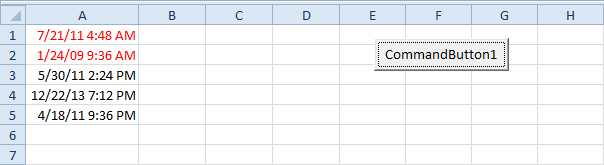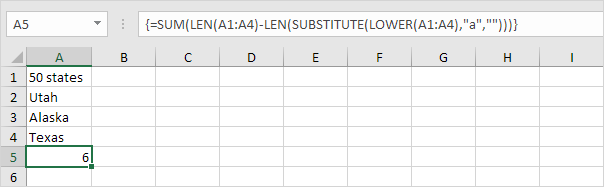Oduzimanje u Excelu
U programu Excel nema funkcije SUBTRACT, no postoji nekoliko načina oduzeti brojevi u nadmašiti, Jeste li spremni poboljšati vještine programa Excel?
1. Na primjer, niža formula oduzima brojeve u ćeliji. Jednostavno upotrijebite znak minus (-). Nemojte zaboraviti, uvijek počnite formulu s jednakim znakom (=).

2. Sljedeća formula oduzima vrijednost u ćeliji A2 i vrijednost u ćeliji A3 od vrijednosti u ćeliji A1.

3. Kao što možete zamisliti, ova formula može biti prilično dugo. Jednostavno upotrijebite SUM funkciju da skratite svoju formulu. Na primjer, formula ispod oduzima vrijednosti u rasponu A2: A9 od vrijednosti u ćeliji A1.
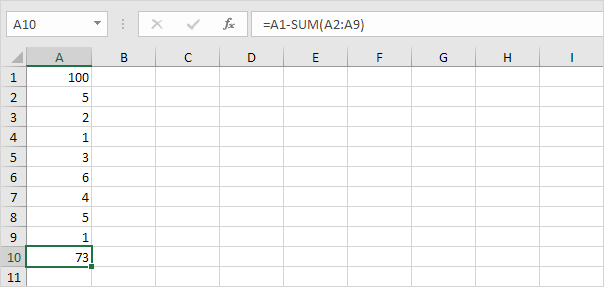
Pogledajte snimku zaslona u nastavku. Da biste otišli brojeve iz stupca B iz brojeva u stupcu A, izvršite sljedeće korake.
4a. Prvo, oduzmite vrijednost u stanici B1 od vrijednosti u ćeliji A1.
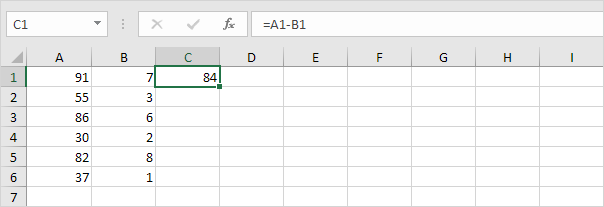
4b. Zatim odaberite ćeliju C1, kliknite donji desni kut ćelije C1 i povucite je dolje do ćelije C6.

Pogledajte snimku zaslona u nastavku. Da biste oduzeli broj iz raspona stanica, izvršite sljedeće korake.
5a. Prvo, oduzmite vrijednost u ćeliji A8 od vrijednosti u ćeliji A1. Popravite referencu na ćeliju A8 stavljanjem $ simbol ispred slova stupca i rednog broja ($ A $ 8).
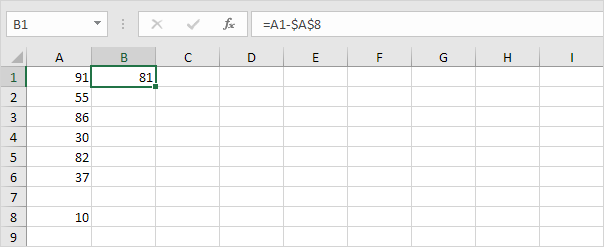
5b. Zatim odaberite ćeliju B1, kliknite donji desni kut ćelije B1 i povucite je dolje u ćeliju B6.
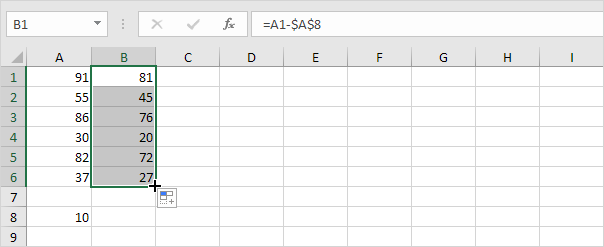
Obrazloženje: kada ga povučemo dolje, apsolutna referenca ($ A $ 8) ostaje ista, a relativna referenca (A1) mijenja se na A2, A3, A4, itd. Možda je ovo jedan korak previše za vas u ovoj fazi, ali to vam pokazuje jednu od mnogih drugih snažnih mogućnosti koje Excel ima za ponuditi.